Linux debian 系桌面系统安装软件方式介绍
debian 系软件的安装方式多种多样,但对于不想花太多时间配置各种环境和依赖的用户来说,建议直接使用“新立得包管理器”安装,既方便又直观。
本文将以常用软件为例,介绍常用的几种软件安装方式。
1. 使用新立得包管理器安装(图形界面)(推荐)
以安装 Firefox 为例:
第一步如下图(1)搜索;
第二步选中所要安装的软件,鼠标右键菜单中进行标记;
第三步点击左上角“应用”,即可自动识别所需的环境和依赖,弹出下图(2)所示提示;
第四步点击弹窗中“应用”,即可安装使用。
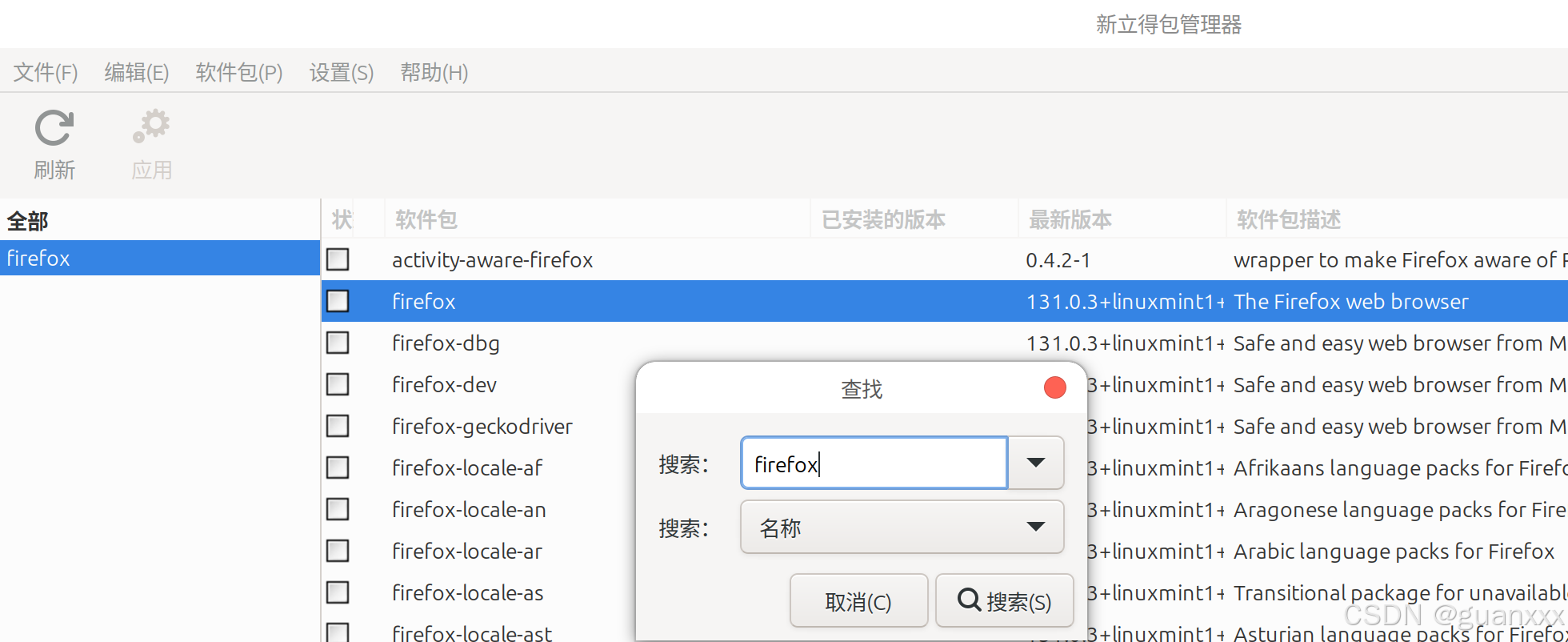
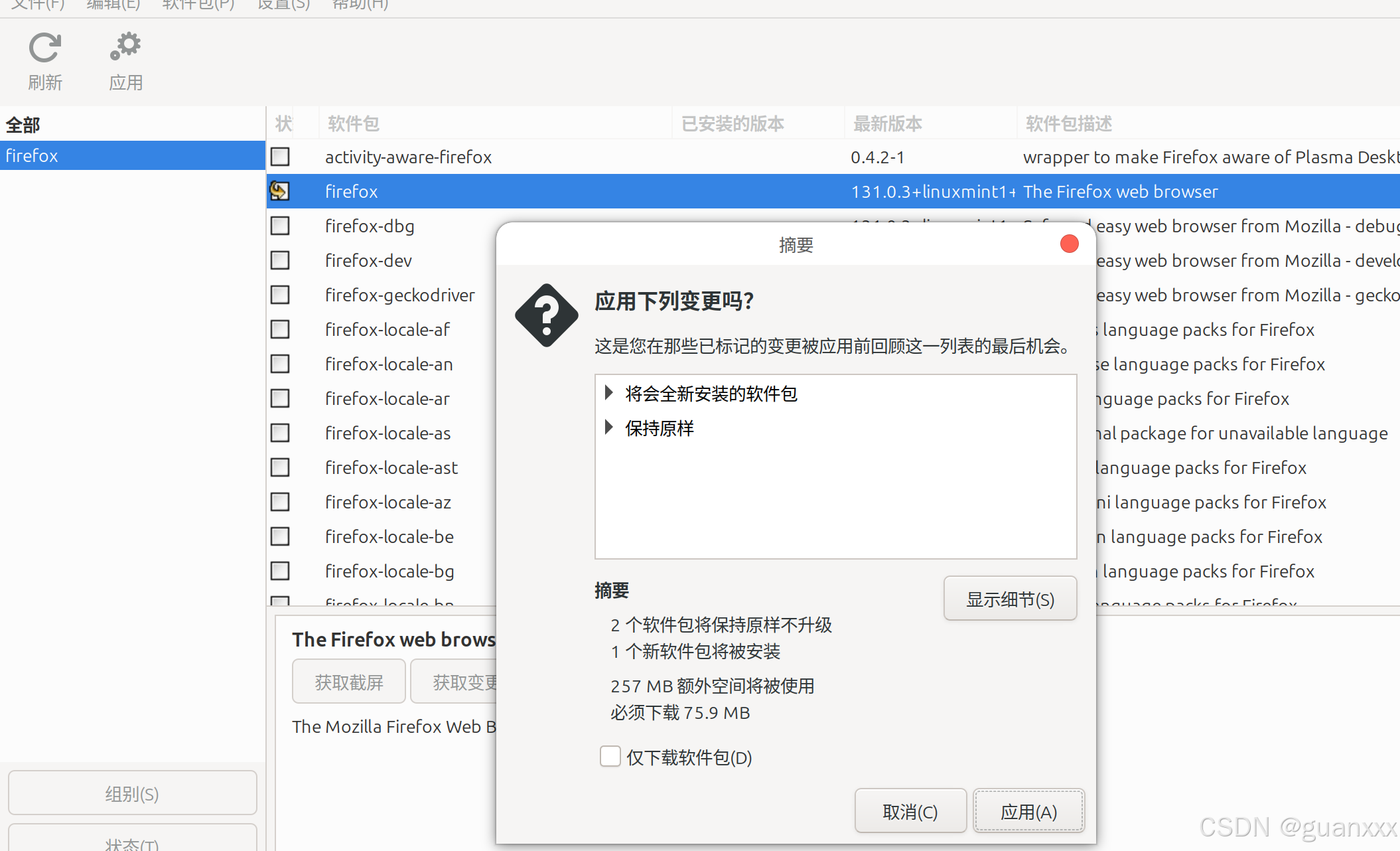
2. 命令行使用 apt 包管理器安装(附常用命令)
在终端使用 apt 包管理器进行安装同样方便,同样以 Firefox 为例:
下图(1)即为 apt 的使用提示,忘记命令时可如图所示唤出;
下图(2)所示命令可显示 Firefox 可用软件包的详细信息;
使用 “apt install firefox” 命令即可安装 firefox 及其环境依赖。
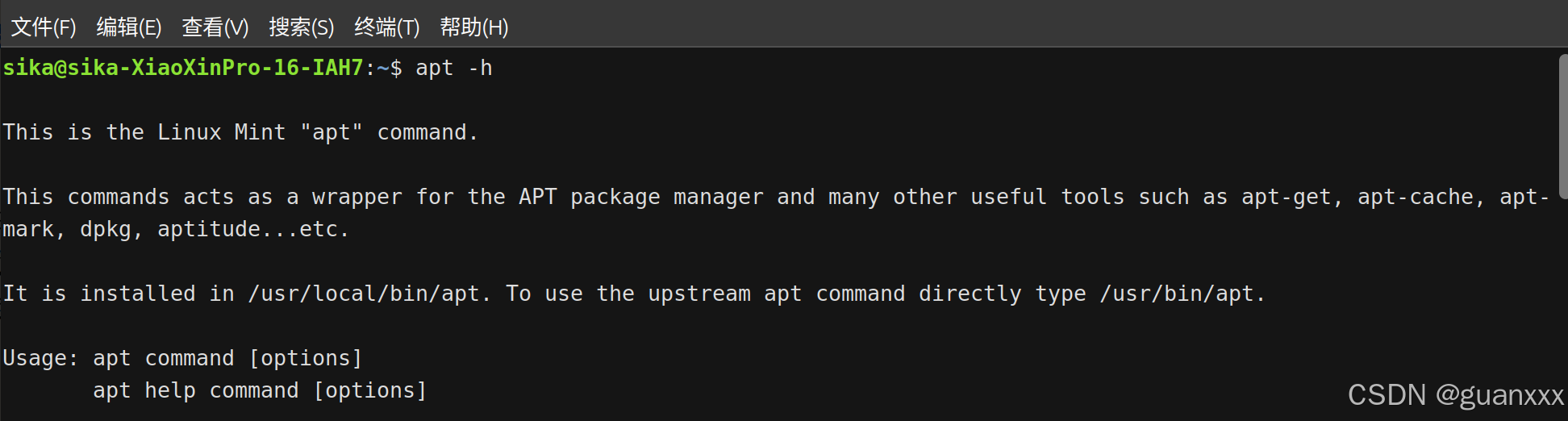
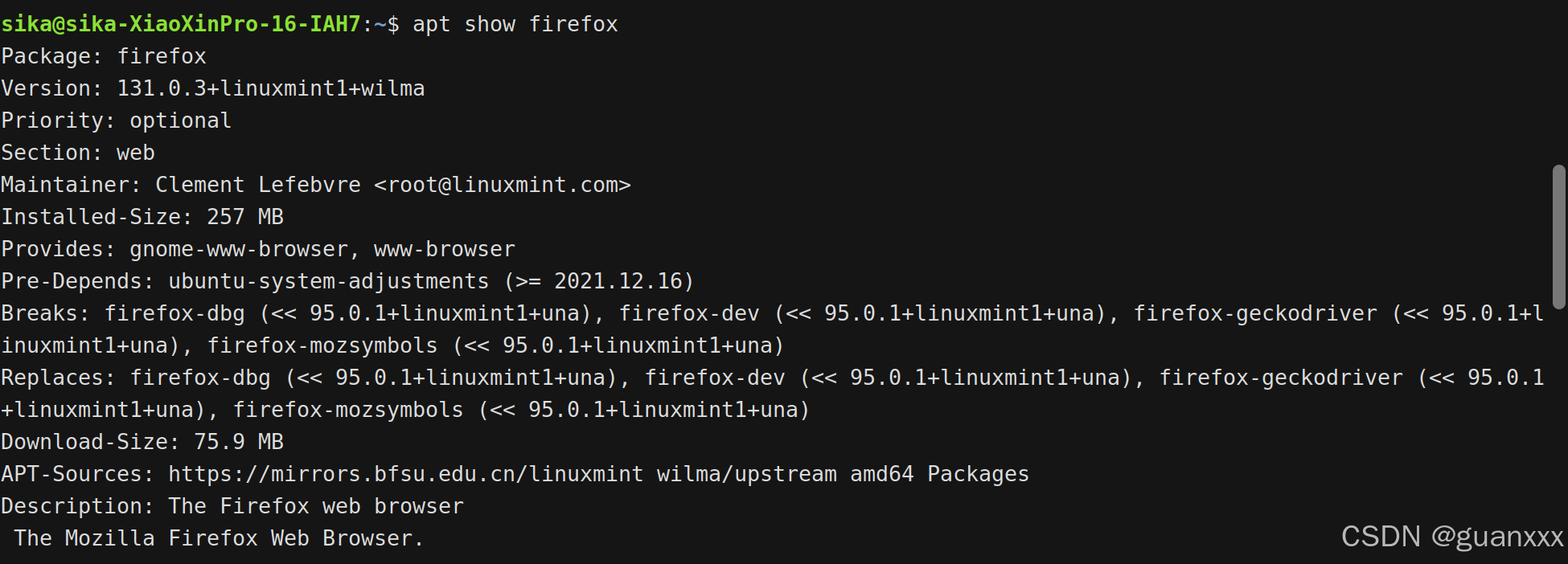
2.1. 常用命令
apt list --installed:列出所有已安装的软件包
apt list <package_name>:检查指定软件包是否已安装,以及其状态
apt update:更新软件包可用版本列表
apt list --upgradable:列出所有有可用更新的软件包
apt upgrade:升级已安装的软件包(不会移除任何现有的软件包)
apt full-upgrade:升级已安装的软件包,且自动处理依赖项的更改(可能会安装新包或删除旧包)
apt install <package_name>:安装新软件包
apt --fix-broken install:修复损坏的依赖关系,并安装缺失的依赖包
apt download <package_name>:下载指定的软件包文件(.deb)到当前目录(不安装)
apt remove <package_name>:删除软件包的可执行文件和库文件(保留配置文件)
apt purge <package_name>:删除软件包的所有文件(包括配置文件)
apt autoremove:删除无用的包和依赖项
apt clean:删除下载的软件包缓存(.deb 文件)
apt search <package_name>:在包列表中查找包含指定关键词的软件包
apt show <package_name>:显示关于某个软件包的详细信息
3. 其他安装方式
除以上两种方式,还可到网站手动下载软件包安装使用,如下图所示:
手动下载下图中 deb 软件包,双击即可自动调用 dpkg 进行安装;
手动下图中 AppImage 软件包,双击即可使用,不需要安装;
注:snap 类型软件包不会导致环境依赖冲突,但比较臃肿,建议谨慎使用;
注:wine 运行 windows 软件终究不如直接使用 linux 版本软件,建议谨慎使用;
手动下载源代码,然后进行编译,建议仅在没有其他安装方式且没有替代软件时使用。
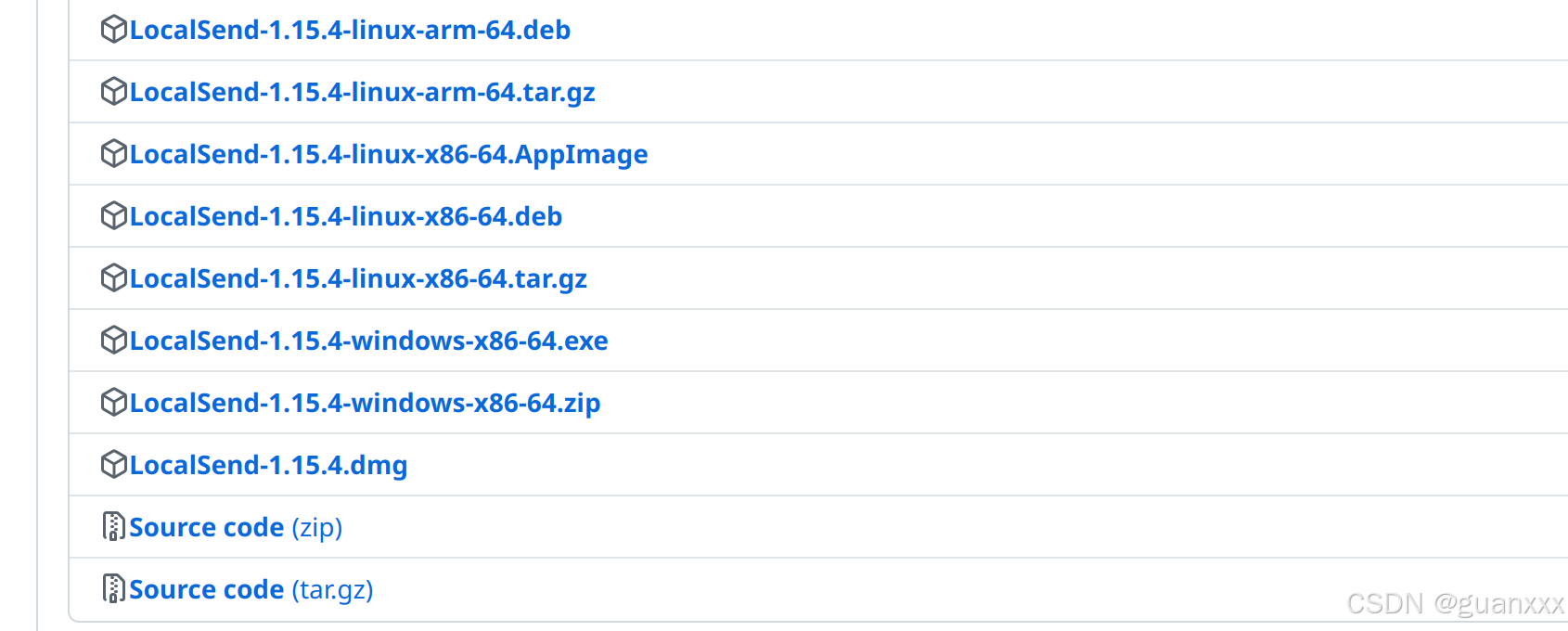
原文地址:https://blog.csdn.net/guanxxx/article/details/143027419
免责声明:本站文章内容转载自网络资源,如本站内容侵犯了原著者的合法权益,可联系本站删除。更多内容请关注自学内容网(zxcms.com)!
